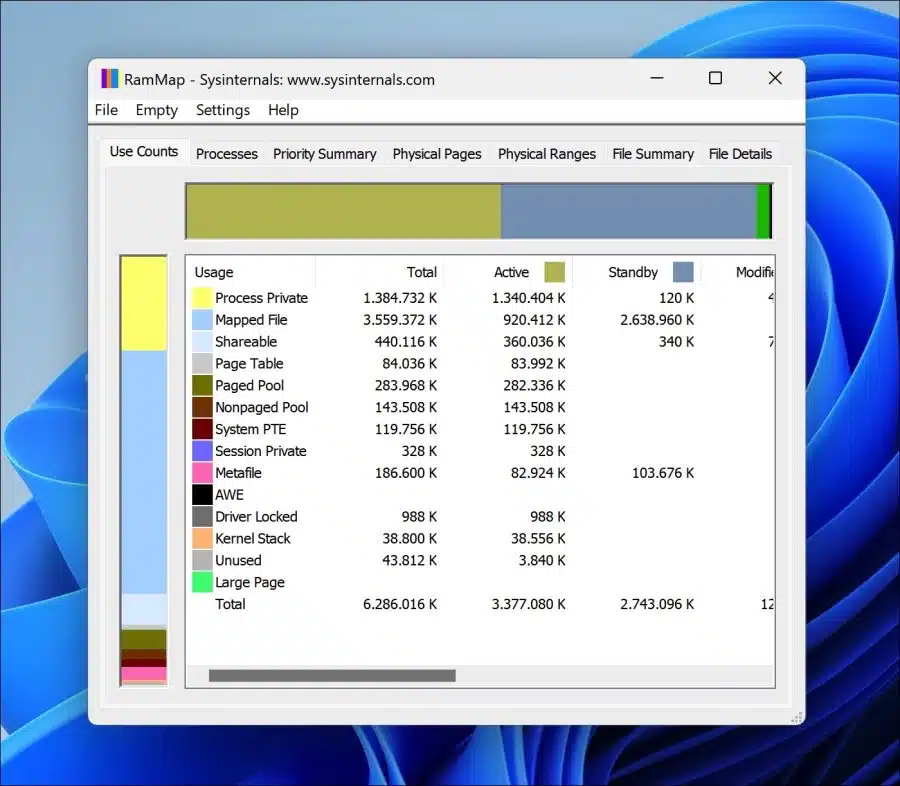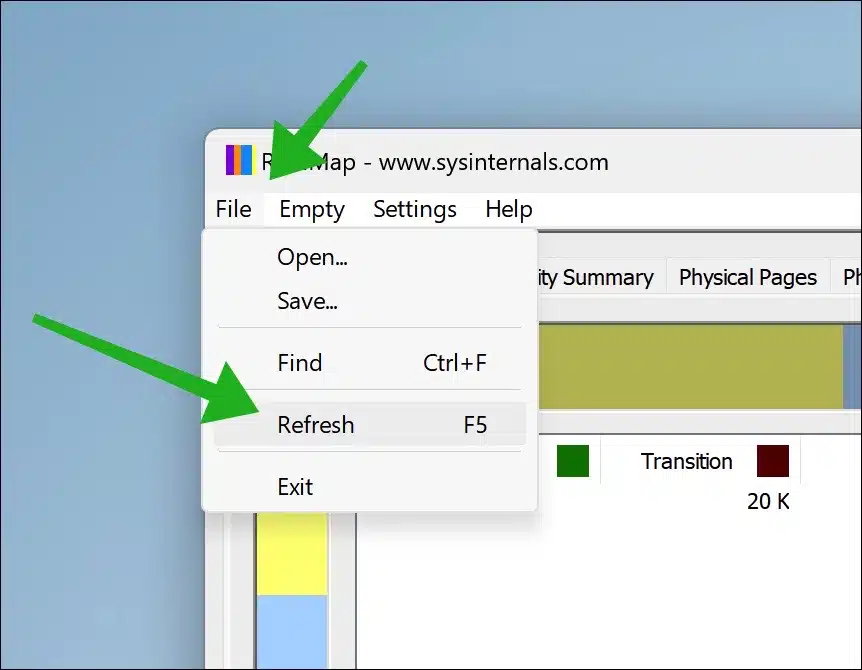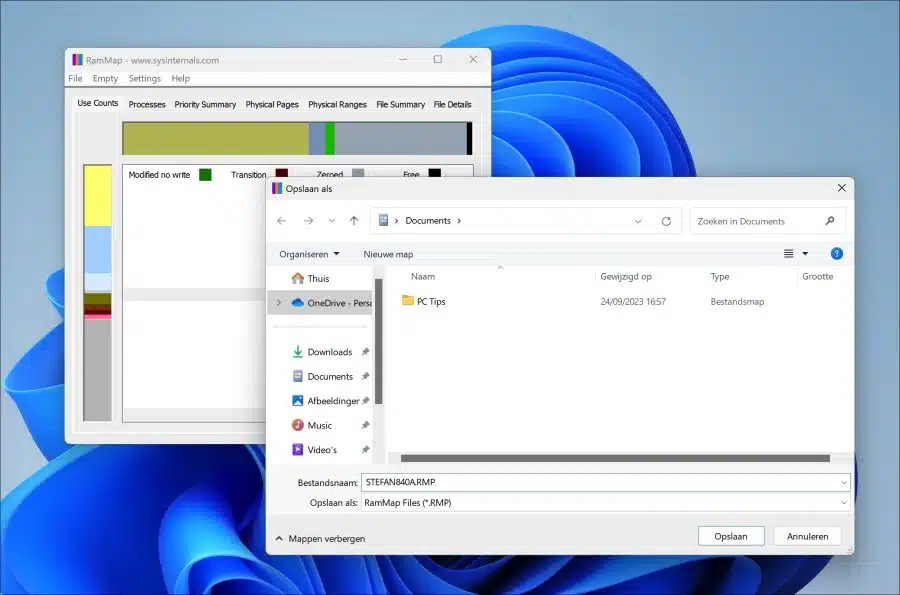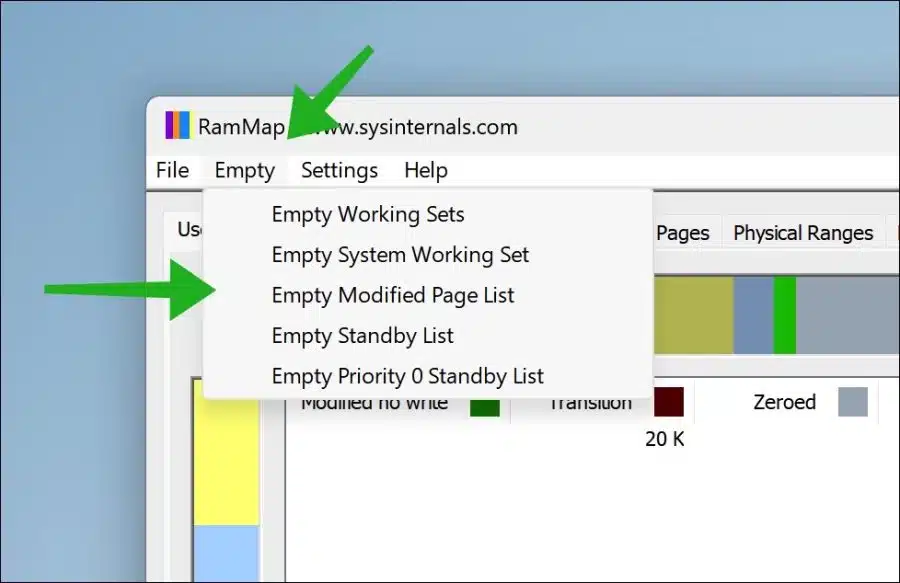विंडोज़ एक जटिल ऑपरेटिंग सिस्टम है जो आपके कंप्यूटर को सुचारू रूप से चलाने के लिए विभिन्न प्रक्रियाओं को लगातार प्रबंधित करता है।
इस प्रबंधन के महत्वपूर्ण पहलुओं में से एक वह तरीका है जिससे ऑपरेटिंग सिस्टम रैम आवंटित करता है। यदि आप ऐसे व्यक्ति हैं जो जानना चाहते हैं कि विंडोज़ में रैम कैसे आवंटित की जाती है, तो आप इसका उपयोग कर सकते हैं रैम फ़ोल्डर.
RAMMap Microsoft के Sysinternals द्वारा विकसित एक डायग्नोस्टिक टूल है। RAMMap उन्नत उपयोगकर्ताओं, सिस्टम प्रशासकों और आईटी पेशेवरों के लिए है जो इस बात की गहन समझ हासिल करना चाहते हैं कि विंडोज़ भौतिक मेमोरी को कैसे प्रबंधित करता है।
RAMMap के साथ Windows मेमोरी उपयोग के बारे में जानकारी प्राप्त करें
RAMMap भौतिक मेमोरी का विश्लेषण करता है और आपको इसमें जाने वाली मेमोरी के विभिन्न पूल दिखाता है, ड्राइवरों द्वारा कितनी मेमोरी का उपयोग किया जा रहा है, मेमोरी का कौन सा हिस्सा वर्तमान में आवंटित नहीं किया गया है, आदि। मेमोरी को खाली करने से भी इसमें मदद मिल सकती है।
से शुरू करना है अपना RAMMap डाउनलोड करें आपके कंप्यूटर के लिए। आप ऐप को बिना इंस्टॉल किए भी खोल सकते हैं।
एक बार जब आप इसे खोलेंगे, तो आपको तुरंत अलग-अलग टैब दिखाई देंगे। ये अगले टैब हैं.
- गिनती का प्रयोग करें: आपको मेमोरी प्रकार और पेजिंग की सूची के अनुसार मेमोरी उपयोग दिखाता है। पेजिंग का उपयोग मेमोरी उपयोग को कुशलतापूर्वक प्रबंधित करने के लिए किया जाता है। पेजिंग के बारे में और पढ़ें.
- प्रक्रियाओं: यहां आप विभिन्न प्रक्रियाओं के कार्य सेट आकार देख सकते हैं।
- प्रक्रिया सारांश: स्टैंडबाय सूचियों के लिए प्राथमिकता आकारों के बारे में जानकारी।
- भौतिक पृष्ठ: सभी भौतिक मेमोरी के लिए प्रति पृष्ठ उपयोग।
- भौतिक श्रेणियाँ: भौतिक स्मृति के सटीक पते.
- फ़ाइल सारांश: RAM में फ़ाइलों का अवलोकन।
- फ़ाइल विवरण: किसी विशिष्ट फ़ाइल को निर्दिष्ट भौतिक पृष्ठों का विस्तृत दृश्य।
वास्तविक समय में निगरानी
RAMMap का एक उपयोगी हिस्सा यह है कि इसका उपयोग वास्तविक समय में मेमोरी की निगरानी के लिए किया जा सकता है। यह उपयोगी है, उदाहरण के लिए, प्रक्रियाओं की निगरानी करते समय या स्मृति-गहन कार्य करते समय। उदाहरण के लिए, यह आपको यह आकलन करने की अनुमति देता है कि कौन सा ऐप या प्रक्रिया आपके कंप्यूटर पर बहुत अधिक मेमोरी का उपभोग कर रही है।
आशुचित्र लें
मेमोरी का विश्लेषण करने के लिए आप RAMMap के माध्यम से एक स्नैपशॉट सहेज सकते हैं। फिर आप बाद में इस स्नैपशॉट का विश्लेषण कर सकते हैं या किसी अन्य रिकॉर्डिंग के साथ इसकी तुलना कर सकते हैं। यह आपको बाद में किसी भी रैम समस्या या विसंगतियों का विश्लेषण करने की अनुमति देता है।
स्मृति श्रेणियां साफ़ करें
विंडोज़ में मेमोरी प्रबंधन रैम को अलग-अलग पूल और सूचियों में विभाजित करता है, जो इस बात पर निर्भर करता है कि इसका उपयोग कैसे और कहाँ किया जाता है। इनमें से एक सूची स्टैंडबाय सूची है। स्टैंडबाय सूची में मेमोरी के वे पृष्ठ शामिल हैं जिन्हें पहले एक प्रक्रिया के लिए आवंटित किया गया था और हाल ही में मुक्त किया गया था। इन पृष्ठों का डेटा अभी भी मेमोरी में रखा गया है और डिस्क पर नहीं लिखा गया है।
कुछ स्थितियों में, जैसे कि कुछ बेंचमार्क चलाने या मेमोरी प्रदर्शन समस्याओं का निवारण करते समय, आप "क्लीन स्लेट" प्राप्त करने के लिए स्टैंडबाय मेमोरी को साफ़ करना चाह सकते हैं। यहीं पर "खाली स्टैंडबाय सूची" उपयोगी हो सकती है।
जब आप यह विकल्प चुनते हैं, तो स्टैंडबाय सूची के पेज हटा दिए जाते हैं और मुफ़्त के रूप में चिह्नित कर दिए जाते हैं, जिससे वे जिस रैम पर कब्जा कर रहे थे वह अन्य प्रक्रियाओं के लिए उपलब्ध हो जाता है। यह RAM को तुरंत खाली करने का एक सरल तरीका है।
यह विकल्प मुख्य रूप से उन्नत उपयोगकर्ताओं और पेशेवरों के लिए एक उपकरण है जिनके पास ऐसा करने के विशिष्ट कारण हैं। सामान्य परिस्थितियों में, विंडोज़ स्वयं मेमोरी को प्रबंधित करने में पूरी तरह सक्षम है।
मुझे आशा है कि मैंने आपको इससे अवगत करा दिया होगा। पढ़ने के लिए आपका शुक्रिया!
यह भी पढ़ें: मेरे विंडोज़ कंप्यूटर में किस प्रकार की RAM है?